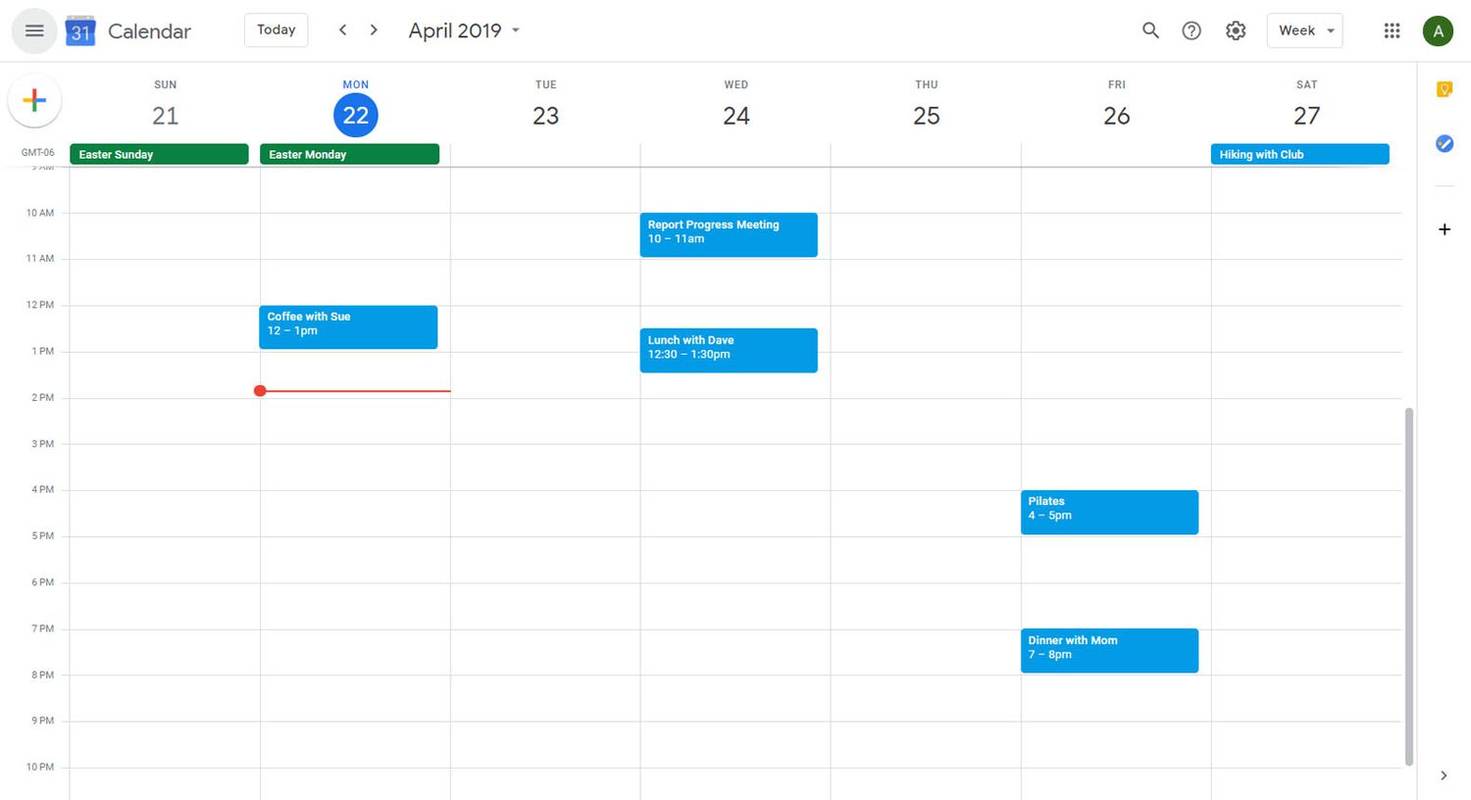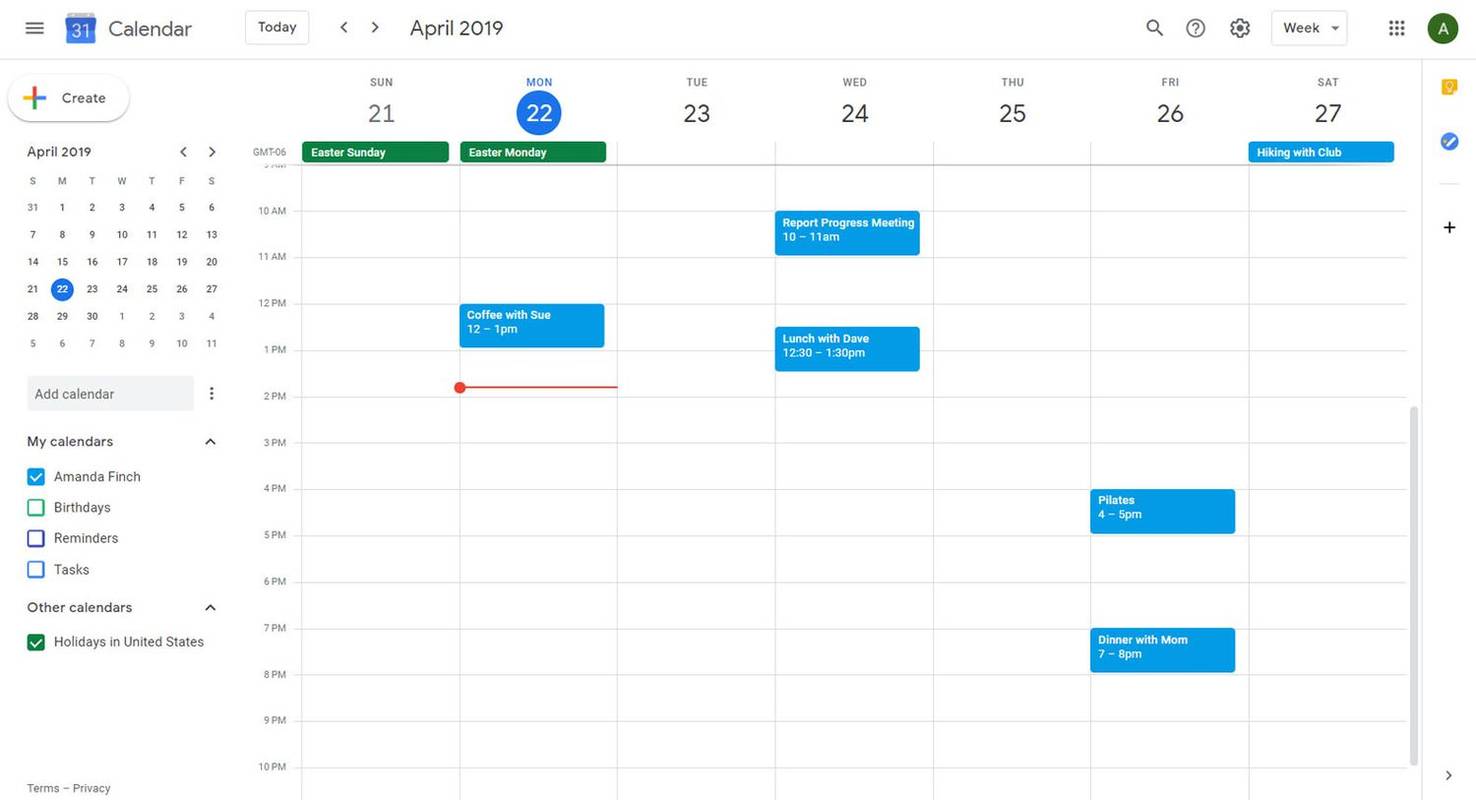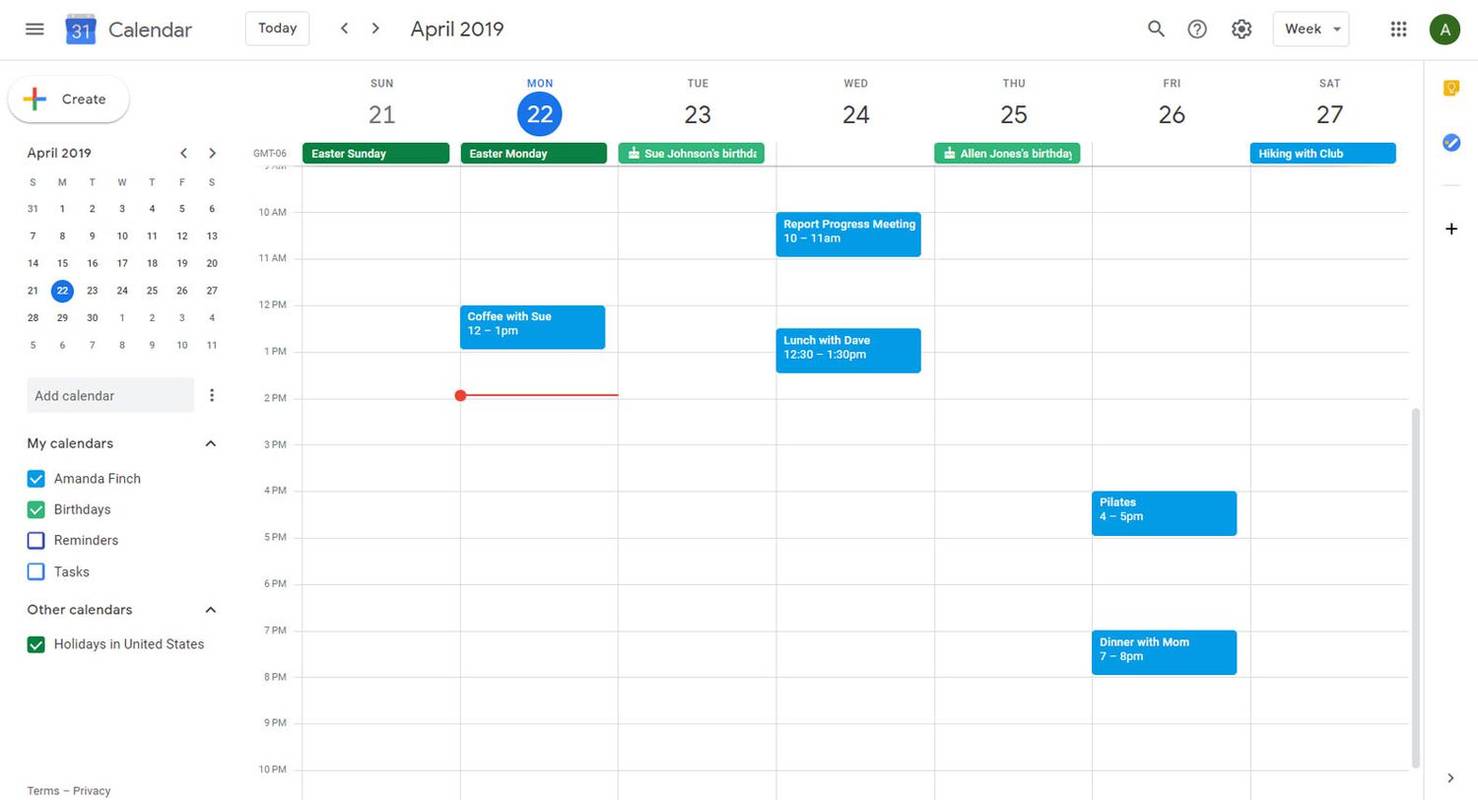Čo vedieť
- V Kalendári Google vyberte položku Hlavné menu . Pod Moje kalendáre , vyberte narodeniny začiarknutím políčka povolíte kalendár narodenín.
- Narodeniny sa automaticky synchronizujú prostredníctvom Kontaktov Google. Ak chcete, aby sa narodeniny zobrazovali v Kalendári, musíte nastaviť narodeniny v Kontaktoch.
Ak nastavíte narodeniny v Kontaktoch Google, tieto narodeniny sa pridajú k vašim Kalendár Google automaticky pri synchronizácii Kalendára Google s Kontaktmi Google. V tejto príručke vám ukážeme, ako pridať narodeniny do Kalendára Google v prehliadači na počítači, rovnako ako pri akejkoľvek inej udalosti .
Ako pridať narodeninový kalendár do Kalendára Google
Povolenie kalendára narodenín v Kalendári Google je rýchle a bezbolestné.
-
OTVORENÉ Kalendár Google .
ako zmením ok google na iné slovo?
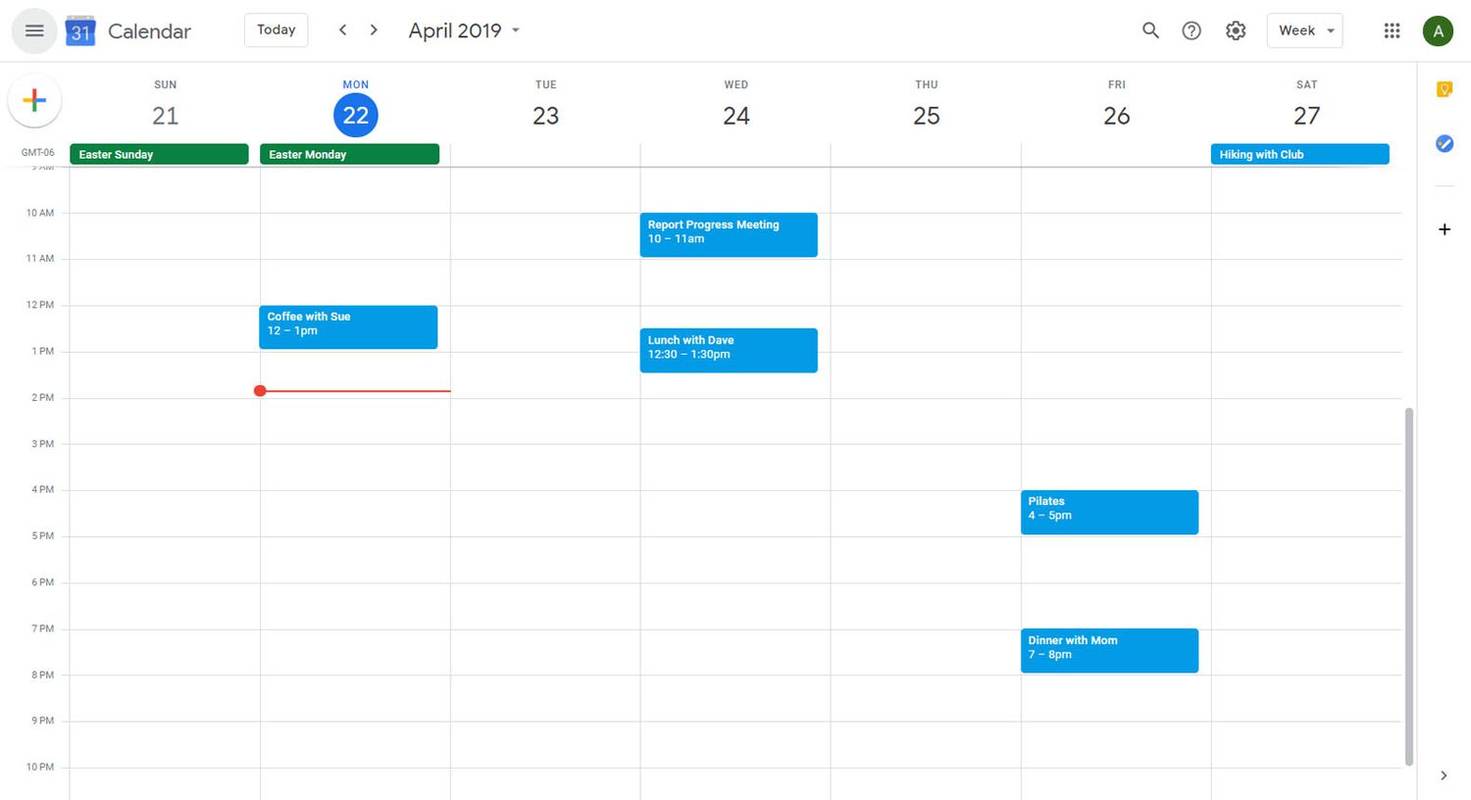
-
V ľavom hornom rohu vyberte ponuku hamburgerov. V prípade potreby vyberte Moje kalendáre rozbaľovacia šípka na rozbalenie tejto sekcie.
Ak je ľavé horné menu už otvorené, po výbere hamburgerového menu sa zatvorí. Ak sa ponuka zatvorí, stačí na ňu znova kliknúť a znova ju otvoriť.
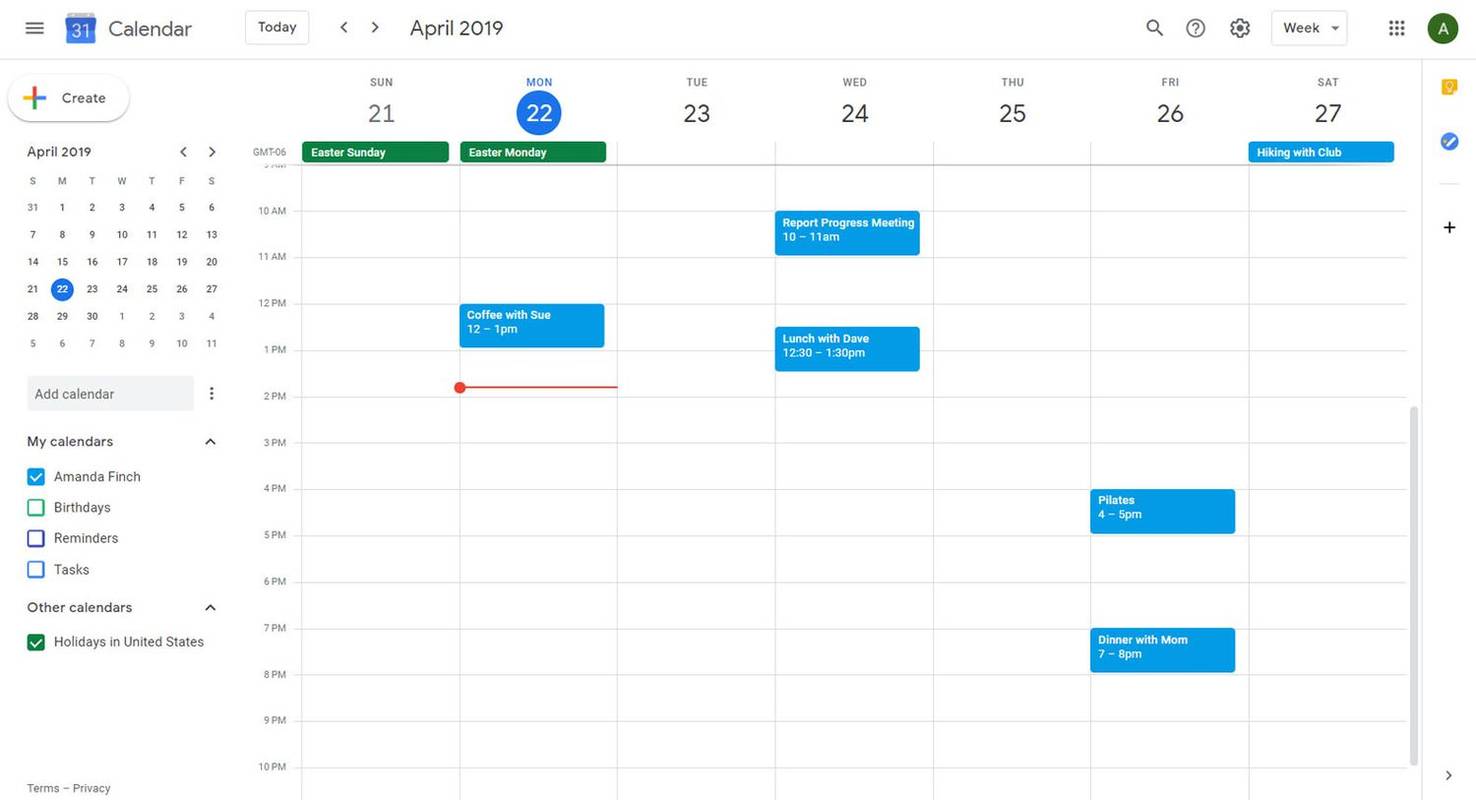
-
Vyberte narodeniny aby ste to umožnili.
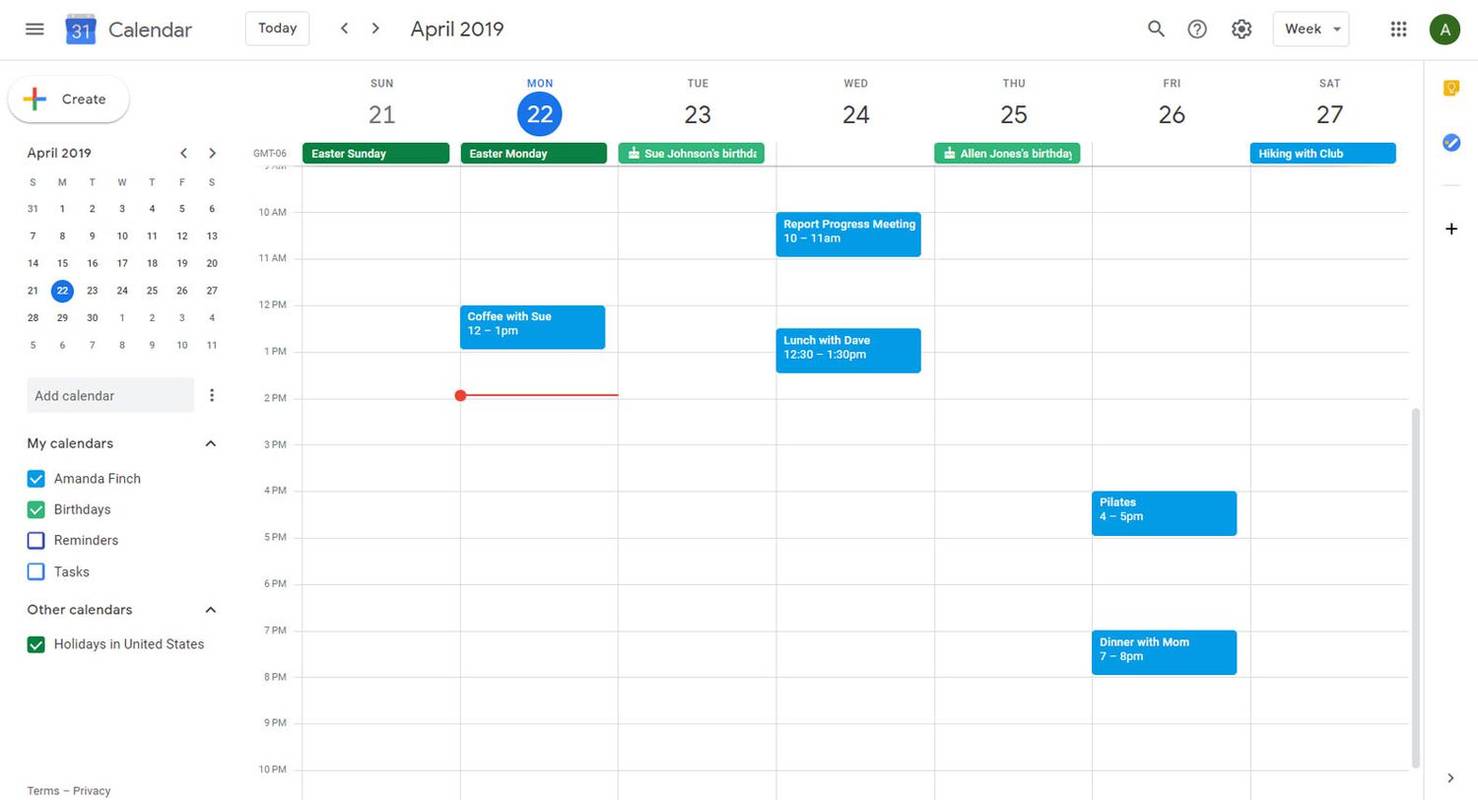
Ak nevidíte a narodeniny možnosť, vyberte Kontakty .
posledné priečinky windows 10
-
Narodeniny z vašich Kontaktov Google by sa teraz mali zobrazovať v Kalendári Google.
Na rozdiel od iných kalendárov nie je možné nastaviť kalendár narodenín na odosielanie upozornení. Ak chcete pripomenutia narodenín v Kalendári Google, skopírujte jednotlivé narodeniny do osobného kalendára a potom tam nakonfigurujte upozornenia.
- Ako pridám narodeniny do svojho Kalendára Google?
Pridajte si niekoho do Kontaktov Google, aby sa do kalendára automaticky pridali jeho narodeniny.
- Ako odstránim narodeniny zo svojho Kalendára Google?
Narodeniny kontaktu môžete z kalendára odstrániť úplným odstránením kontaktu. Ak sa však chcete zbaviť narodenín bez odstránenia kontaktu, prejdite do Kontaktov Google a vyberte položku Ikona ceruzky vedľa ich mena, za ktorým nasleduje Zobraziť viac . Vyberte X vedľa ich narodenín (vpravo), aby ste ich odstránili Uložiť .